最近有Win7系統用戶反映,在使用電腦的過程中遇到了網頁打不開的情況,導致很多事情都無法操作。其實,會遇到網頁打不開這個問題,一般都跟網絡問題,安全軟件問題,系統設置問題有關系。下面,我們就一起來看看具體的解決方法。
方法/步驟
1.檢查網絡連接,看一看是不是因為網絡原因導致無法打開網頁。
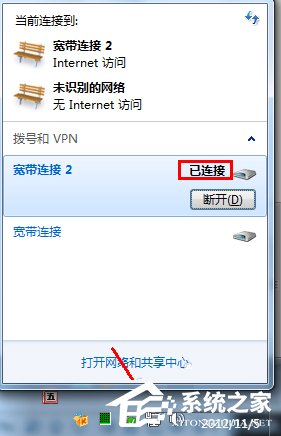
2.點擊系統托盤的網絡連接圖標,在彈出的菜單中檢查網絡是否連接,如果顯示沒有連接,請點擊連接。如果顯示已連接,請點擊斷開按鈕,重新連接,因為有時候顯示的是連接,實際網絡已經斷開。
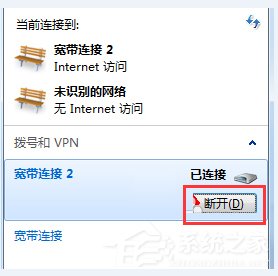
3.如果做了上述操作,依然不能正常打開,要檢查一下你電腦的安全軟件是否阻止浏覽器打開網頁。比如有一些安全軟件有阻止訪問網站的功能,只要取消這個功能就可以了。
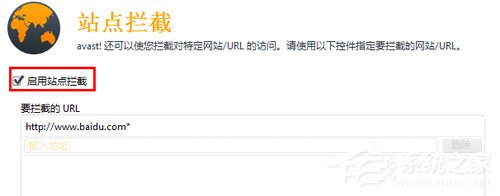
4.還有一種可能是系統的防火牆阻止了浏覽器程序的運行,打開控制面板,點擊防火牆選項,選擇使用推薦的設置。
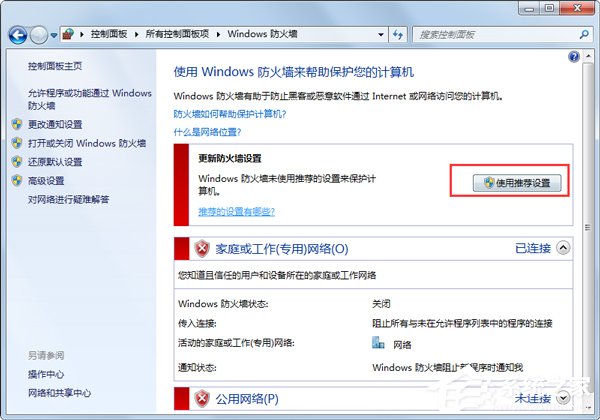
5.點擊界面左邊導航欄的高級設置選項,如果系統開啟了賬戶安全控制會暗屏,選擇通過即可。
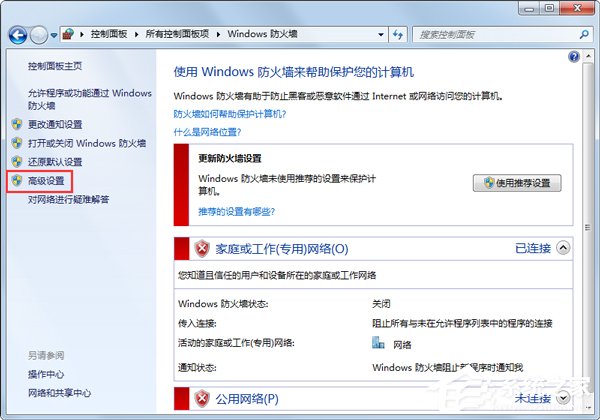
6.在高級設置中找到你的浏覽器的位置,如圖,看是否被阻止訪問網絡,如果有,就點擊這個選項,然後選擇放行就可以取消阻止了。
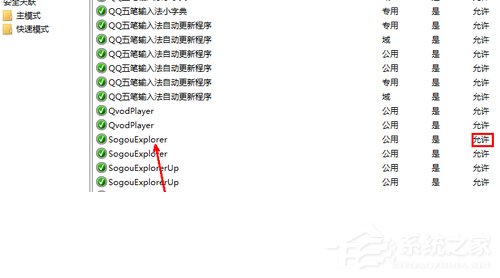
以上就是Win7系統下打不開網頁的解決方法,通過以上步驟操作後,相信網頁就可以正常打開了。